Slik sletter du iOS-enheten etter for mange mislykkede passordforsøk

Når noen prøver å få tilgang til iPhone eller iPad ved å gjette passordet, vil det i utgangspunktet låse dem ut, og øke hvert intervall med hvert mislykket forsøk. Du kan imidlertid sette den opp slik at den fullt ut sletter enheten etter 10 mislykkede forsøk.
Her er en situasjon som vi alle kan forestille seg å skje. La oss si at du forlater din iPhone på baksiden av en taxi, eller den faller ut av lommen mens du sitter på en parkbenk. Noen med tvilsomme scruples finner det og prøver å gjette passordet.
For det første, hvis du har en sekssifret passord aktivert, er det en million mulige kombinasjoner (106= 1.000.000). Selvfølgelig, hvis du bruker en datamaskin på en eller annen måte brute-force angriper dette passordet, vil det ikke ta lengre tid for det å finne ut det. Heldigvis bruker iOS tidsforsinkelser der enheten låser seg etter for mange mislykkede passordforsøk.
Hvis du for eksempel gjør 5 mislykkede forsøk, vil iPhone låse i 1 minutt, 6 forsøk vil låse den i 5 minutter, 7 vil låse den for 15, og noe mer enn det vil låse det i 1 time.
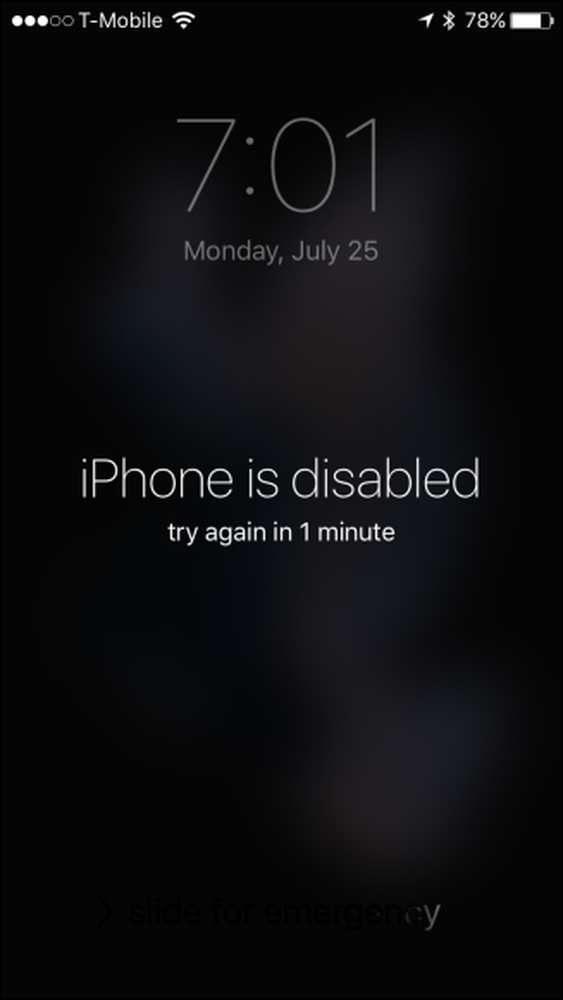
Det kan være nok til å frata uformelle datatyver, men det er alltid en sjanse for at noen kan bli heldige og gjette det med noen få gjetninger, og derfor bør du prøve å bruke et tilfeldig eller vanskelig å gjette nummer. Ikke bare bruk noe som 1-1-1-1-1-1 eller 1-2-3-4-5-6.
Denne enheten er satt til selvdestruksjon
Det er et annet alternativ: Du kan tørke iPhone eller iPad helt etter 10 mislykkede forsøk. (Pass på at du holder sikkerhetskopier hvis du aktiverer dette, skjønt.)
Dette alternativet er slått av som standard. For å slå den på, åpner du først Innstillingene og trykker på "Touch ID & Passcode".

Du må skrive inn passordet ditt for å få tilgang til disse innstillingene.

Rull til bunnen av innstillingene for berørings-ID og passord og trykk på "Slett data" for å aktivere selvdestruksjonsfunksjonen.

Det anbefales at du foretar hyppige lokale sikkerhetskopier av dataene dine ved hjelp av iTunes etter at dette er aktivert ellers, hvis telefonen blir slettet, vil dataene dine bli borte for godt. Også, hvis du er bekymret for å glemme passordet ditt, kan du prøve å bruke en egendefinert alfanumerisk kode.
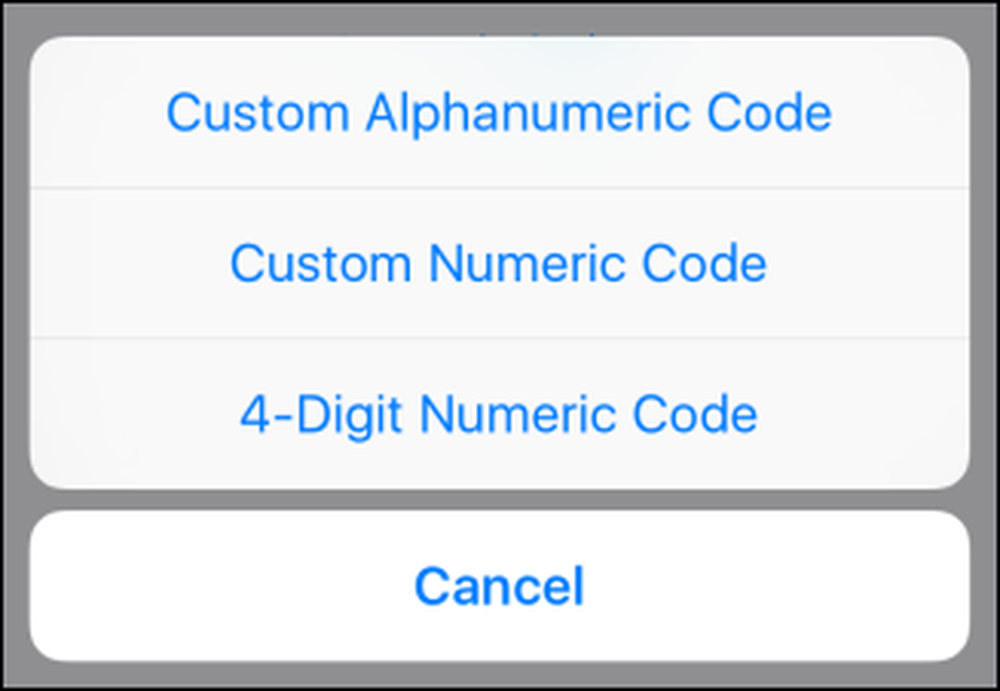
Det er sannsynligvis en god ide at du forplikter passordet ditt til minne først før du slår på slettingsalternativet, eller slå av det midlertidig når du endrer passordet ditt til noe annet.
Det siste du vil gjøre er å tro at du beskytter enhetens verdifulle innhold, bare for å innse at selv du ikke har tilgang til det. Hvis du glemmer passordet ditt, ikke bekymre deg, vi har dekket deg.




